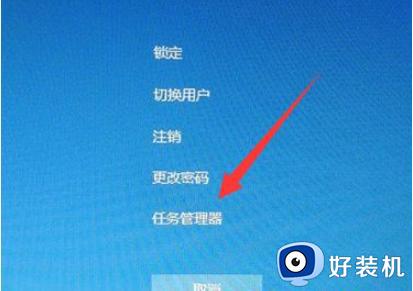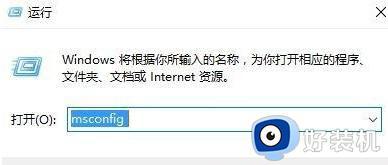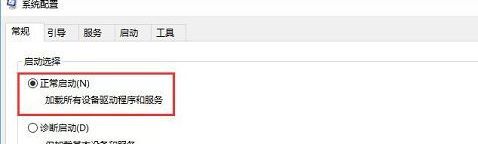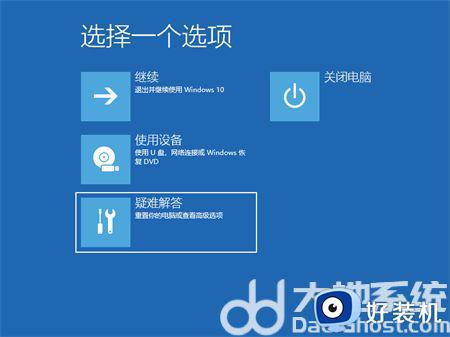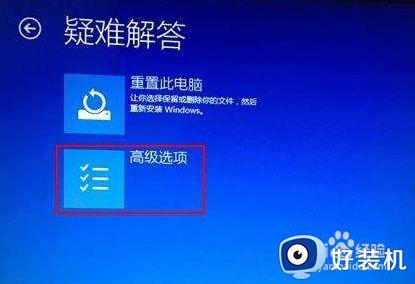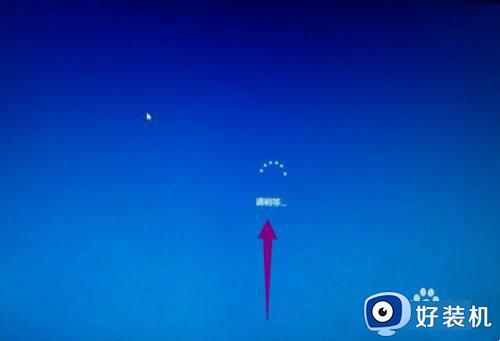win10重启转圈圈很久才能开机进入桌面解决方法
时间:2022-09-29 09:33:48作者:xinxin
很多时候,在win10正式版电脑上运行程序导致系统出现死机时,我们常常会对系统进行重启操作,可是有用户在win10电脑重启的过程中,却遇到了开机界面一直转圈圈很长时间才能进入系统桌面的情况,对此应该怎么解决呢?下面小编就来告诉大家win10重启转圈圈很久才能开机进入桌面解决方法。
推荐下载:win10系统原版纯净版
具体方法:
1、在开机界面重启三次后再次开机即可进入安全模式,点击“启用安全模式”。

2、随后点击左下角开始键,点击“设置”。
3、在windows设置中点击“应用”。
4、找到最下方相关设置中的“程序和功能”。
5、然后点击左侧的“查看已安装的更新”。
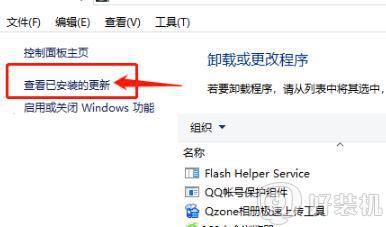
6、在这里能够查看更新信息,找到开机密码转圈的前一天时间更新了程序将其卸载即可。
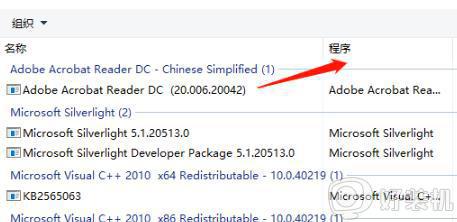
以上就是小编教大家的win10重启转圈圈很久才能开机进入桌面解决方法了,有出现这种现象的小伙伴不妨根据小编的方法来解决吧,希望能够对大家有所帮助。